TOff è un programmatore di risparmio energetico e spegnimento per PC Windows
Con Windows 10(Windows 10) è possibile spegnere o mettere in ibernazione il computer a una determinata data e ora . Tuttavia, se stai cercando un'opzione più semplice per portare a termine il lavoro, ti consigliamo uno strumento noto come Toff . Non è un brutto programma perché lo utilizziamo da un po' di tempo e possiamo dire con certezza che funziona abbastanza bene. Se hai intenzione di lasciare il tuo computer in ufficio per uscire a pranzo, usa semplicemente questo strumento gratuito di pianificazione dello spegnimento(free shutdown scheduler tool) per impostare il sistema in modo che si spenga o si iberna al momento giusto.
Ora, la sua interfaccia utente non è la migliore, ma una volta che le persone l'hanno usata per un po' di tempo, dovrebbero avere piccoli problemi in futuro. In tutta onestà, non è necessario che abbia la migliore interfaccia utente del mondo perché le opzioni non sono vaste.
Risparmio energetico(Power Saver) e pianificazione di spegnimento(Shutdown Scheduler) per PC Windows
Ecco la descrizione ufficiale del Toff:
“This utility will be handy for people who would like to leave their computers unattended for some time before automatically turning them off (logging off users, rebooting, hibernating or putting them into sleep mode). TOff can perform these tasks at a certain day and time (one time or every day), as well as after a certain period of mouse & keyboard, CPU or network inactivity with the seconds precision. TOff is unequivocally your ticket to save energy.”
1] Spegnere il computer (Soft e Hard)(1] Turn off the computer (Soft and Hard))
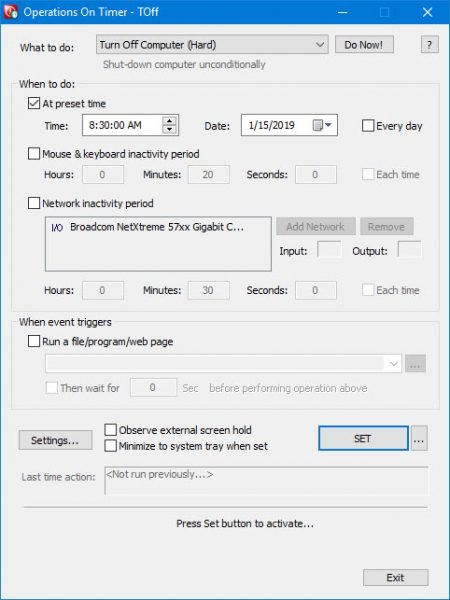
Quando si esegue uno spegnimento(Soft) graduale del computer, ciò accadrà solo se i programmi attualmente in esecuzione lo consentono. Basta(Simply) fare clic sul menu a discesa di Cosa fare e selezionare Spegni computer(Turn Off Computer) ( Soft ), quindi fare clic su Esegui ora per completare il lavoro.
Con uno spegnimento forzato(Toff) , questo significa che Toff(Hard) spegnerà il tuo computer e ucciderà tutte le app in esecuzione nel processo.
2] Sospensione del computer(2] Hibernate computer)
Per mettere il tuo computer in modalità di sospensione, segui semplicemente i passaggi precedenti e seleziona l' opzione Sospensione , quindi seleziona Esegui ora.(Hibernation)
3] Tempo preimpostato(3] Preset time)
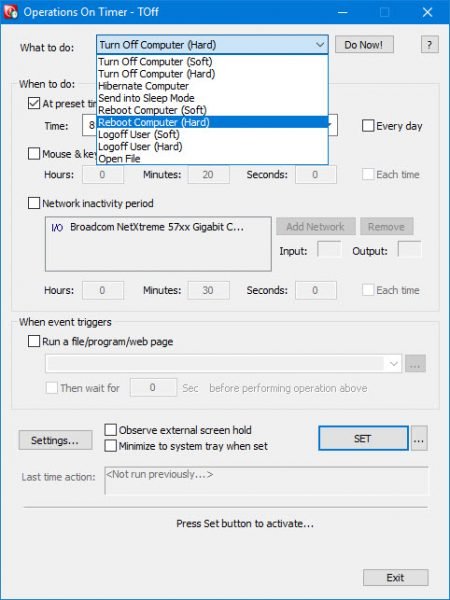
Impostare un preset è facile e ti mostreremo come farlo. Prima di seguire questa strada, assicurati di spegnere il tuo computer Windows 10 o qualsiasi altra cosa tu voglia realizzare.
Dopodiché, avventurati nella sezione che dice Quando fare. Spunta la casella che dice All'ora prestabilita(At preset time) e scegli l'ora e la data preferite tra le opzioni disponibili. Inoltre(Furthermore) , le persone possono selezionare anche il tempo di inattività del mouse e della tastiera, e lo stesso si può dire per il tempo di inattività della rete.
Ora, il sistema dovrebbe aggiungere automaticamente la tua scheda di rete, ma se non è presente, puoi farlo manualmente.
4] Avvia automaticamente un'app(4] Automatically launch an app)
Ecco qualcosa di piuttosto interessante che ha catturato la nostra attenzione fin dall'inizio. Vedete, gli utenti possono fare in modo che Toff esegua automaticamente un file, un programma o una pagina Web dopo l'attivazione di un evento. Basta(Simply) fare clic sulla casella che dice Esegui un file/programma/pagina Web, quindi dalla casella in basso, cercare il file o il programma che si desidera eseguire.
Per avviare una pagina Web, quindi, digita l' URL e sei a posto.
Dopo che tutto è finito e finito, premi il pulsante SET per attivare le attività, quindi siediti e guarda la magia accadere.
5] Impostazioni(5] Settings)
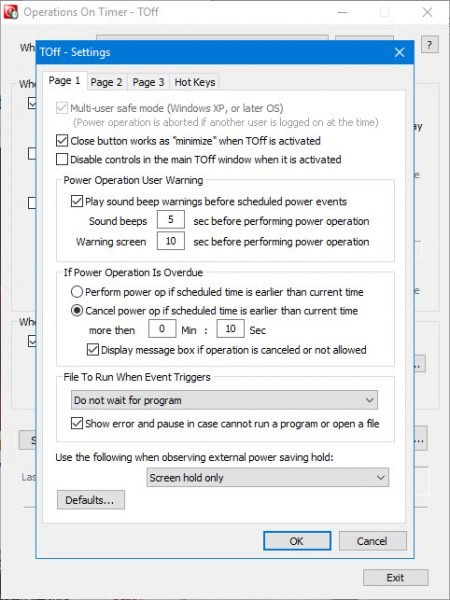
Dall'area Impostazioni(Settings) , l'utente può modificare la facilità d'uso di Toff con pochi clic del mouse. Ad esempio, puoi impostare il pulsante Chiudi per ridurre al minimo (Close)Toff invece di spegnerlo o riprodurre un suono prima che si verifichi un evento di alimentazione programmato.
Anche la modifica dei tasti di scelta rapida in base alle tue esigenze è un'opzione qui, ed è fantastico.
Download gratuito di Toff
Puoi scaricare Toff tramite il sito ufficiale(official website) . Richiede il supporto hardware ACPI ( Advanced Configuration and Power Interface ). La maggior parte dei computer moderni supporterà questa funzione.
Related posts
Come abilitare o Battery Saver Disattiva in Windows 10
Dovrei Sleep, Hibernate or Shutdown Windows PC di notte?
Schedule Shutdown or Restarts Usando Task Scheduler in Windows 11/10
Imposta il tuo PC Windows per lo spegnimento o il riavvio in un determinato momento, con Simple Shutdown Scheduler
Pianifica l'arresto del computer utilizzando l'Utilità di pianificazione
Fix Driver Power State Failure in Windows 10
Imposta il timeout del monitor utilizzando la linea PowerCFG command in Windows 10
Come cambiare ciò che lo fa Power button in Windows 10
Come risolvere un errore "Surge su porta USB" su Windows 10
Come controllare Power Output di A USB Port su Windows 10
Come piani Backup or Restore default Power Piani in Windows 10
Hibernate option è mancante in Control Panel in Windows 10
Conserve, Extend, Prolong Laptop Battery Life or Power in Windows 10
Come correggere i problemi Battery drain in Windows 11/10
Potenza Plan continua a cambiare in Windows 10
Windows 10 Brightness Control non funziona o cambia automaticamente
Come modificare il piano di alimentazione su Windows 10
Cos'è il moderno Standby? Scopri se il tuo Windows PC lo supporta
Come risolvere un errore BSOD dello stato di alimentazione del driver in Windows 10
PowerPlanSwitcher ti consente di cambiare rapidamente i piani Power in Windows 10
